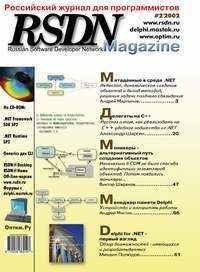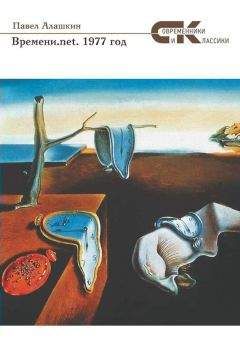А. Щербаков - Wi-Fi: Все, что Вы хотели знать, но боялись спросить
В результате карта не будет пытаться подключаться к сетям Ad Hoc (вряд ли они будут по соседству) — но что более важно, карта не будет автоматически пытаться соединиться с новыми беспроводными сетями, появляющимися в зоне действия.
Помните, если беспроводный клиент переместился в зону действия других сетей, то при возвращении снова необходимо очистить список предпочитаемых сетей.
Если вы не используете WinXP, или применяете клиентскую утилиту адаптера, не забудьте проверить наличие подобного пункта и, по возможности, сделать то же самое. Некоторые утилиты используют профили подключения, в которых сохраняются настройки подключения к различным беспроводным сетям, — при этом профили выбираются только вручную. В этом случае вам не нужно очищать список предпочитаемых сетей, но, возможно, потребуется удаление ненужных профилей, если они автоматически создадутся при обнаружении новых сетей.
Глава 4.
Возможности поиска
Если найти свободный канал не удалось, и проблемы продолжают говорить о себе даже после блокирования ассоциаций клиентов к чужим точкам доступа, то пора подумать о том, как защитить сеть от радиопомех. Сначала важно разобраться в сути проблемы, а уже затем начать реализовывать какое-либо решение. При этом вам нужно знать уровень сигнала и параметры соседних сетей.
Что ж, придётся провести «разведку боем» (на английском эту процедуру называют site survey). На самом деле, этот процесс представляет собой прогулку по исследуемой территории с любым устройством, позволяющим измерять и записывать уровень сигнала. Для этого можно использовать, например, ноутбук с беспроводным сетевым адаптером, если его клиентское приложение способно отображать все доступные точки доступа, используемые ими каналы и уровень сигнала. При этом абсолютно не важно, в каких единицах измеряется уровень сигнала: проценты, dBm или каких-то других. Также не особо важно, что именно измеряется: уровень сигнала, его качество, или и то, и другое. Внимание здесь следует обращать на изменение измеряемых характеристик. Ещё немаловажно и то, насколько быстро реагирует утилита на произошедшие изменения, — естественно, лучшим вариантом является отображение значений в реальном времени, а ещё лучше, если строится график уровня сигнала.
Если используемая клиентская утилита не имеет каких-то функций, то существует пара решений, способных помочь и в этой ситуации, но, к сожалению, они оба, вероятно, потребуют приобретения нового адаптера. На самом деле, это не так страшно — стоимость на адаптеры стандарта 802.11b уже снизилась, примерно, до $50. Первое решение — NetStumbler — представляет собой прекрасный инструмент для просмотра соседних беспроводных сетей. Он позволяет создавать графики уровней сигнала и шума. Существуют версии как для Windows, так и для PocketPC. Для работы ему требуется адаптер на базе чипа Lucent (Agere Systems) Hermes — например, ORiNOCO 802.11b. Полный список поддерживаемых адаптеров приведён в документации к NetStumbler.
Можно воспользоваться и коммерческой утилитой. К примеру, решение, поставляющееся с адаптерами ASUS WL-100 и WL-100g, показало себя достаточно хорошо.
Как только инструмент для измерения оказался у вас в руках, нужно воспользоваться им в проблемных местоположениях. Поскольку все проблемы, связанные с одинаковыми SSID, уже были решены (не так ли?), можно приступить к определению каналов и уровней сигналов соседних точек доступа. Наибольшее количество проблем обычно доставляют те точки доступа, которые используют тот же канал, и уровень сигнала которых выше или равен уровню вашей точки доступа.
Как только вы узнали окружение, в котором приходится работать точке доступа, можно переходить к изменению ситуации. Подходящее решение этой проблемы — улучшение производительности беспроводной сети, но суть такова: лучше постараться уменьшить влияние соседней WLAN, а не пытаться усилить свой собственный сигнал, создавая, тем самым, проблемы кому-то ещё. В большинстве случаев помогает небольшой алюминиевый экран, разумное использование направленных антенн или просто перемещение точки доступа в другое место.
Помните, что увеличить характеристики передачи можно даже в том случае, если возможности подключения внешних антенн нет.
Переход к 802.11aИногда стоит задуматься о переходе на оборудование, использующее другой частотный диапазон. Если все усилия по избавлению оборудования 802.11b/g от помех не привели к успеху, то, может, стоит задуматься о приобретении оборудования 802.11a? Вопреки распространённому мнению, сегодняшние продукты 802.11a имеют сопоставимую или более высокую скорость работы по сравнению с решениями 802.11b и g.
В силу того, что они работают в менее загруженном (пока) диапазоне 5 ГГц, все проблемы, связанные с соседними сетями 11b и g, просто исчезнут.
Если вы решите пойти этим путём, то не стоит брать однодиапо-зонное оборудование (только-11а). Все такие модели построены на чипах первого поколения и имеют меньший радиус действия.
По этой причине стоит приобретать только двухдиапазонные двухрежимные (11a / 11b) или двухдиапазонные трехрежимные (11a/b/g) решения. Многие продукты 11a сегодня снизились в цене, так что обратите внимание и на этот вариант.
Социальная инженерияК сожалению, не все проблемы можно решить в одиночку. Суть проблемы может заключаться в недостаточном взаимодействии пользователей, создающих беспроводные сети. Так, если на относительно небольшой площади сконцентрировано несколько беспроводных сетей, то наиболее эффективным будет использование описанных выше приёмов сообща.
Возможно, вы будете удивлены тем, с какой охотой люди будут сотрудничать с вами во благо решения общей проблемы, — особенно если им не придётся сильно утруждать себя. Соберитесь с пользователями соседних сетей: вероятнее всего, если у проблемы есть у вашей сети, то они есть и у других.
Как только удалость собрать все заинтересованные стороны вместе, осталось разработать и принять схему распределения каналов. Если в сети всего три точки доступа, то можно считать, что задача решена. Если точек доступа больше, то придётся приложить усилия для создания приемлемой схемы распределения каналов между точками доступа.
Для этого необходимо нарисовать схему расположения точек доступа с максимально возможной точностью. При наличии схемы распределить каналы будет гораздо проще. Точки доступа, использующие один канал, должны быть расположены так, чтобы их взаимное влияние было минимальным. То есть на практике это означает, что нужно использовать один канал на максимально удалённых друг от друга точках доступа. Но в некоторых случаях расстояние не играет решающей роли. Например, при размещении точек доступа в здании, следует учитывать стены здания, экраны и прочие преграды, ослабляющие сигнал. В многоэтажных зданиях следует учитывать три измерения — радиоволны распространяются во всех направлениях.
Когда каналы уже распределены, необходимо для каждой точки доступа указать уникальное имя SSID. Хотя с точки зрения распределения каналов все ТД принадлежат одной WLAN, пользователям нужны разные сети с точки зрения работы. Уникальные SSID нужны для того, чтобы беспроводные клиенты не переключались с одной ТД на другую, когда это не нужно.
Кроме того, если соседи не знакомы с такими возможностями, как шифрование WEP/WPA, фильтрация MAC-адресов и другими функциями безопасности беспроводных сетей, то помогите им их настроить. Проблема снижения пропускной способности при использовании шифрования WEP в сегодняшнем оборудовании решена, поэтому если вы не хотите, чтобы любой желающий мог свободно «гулять» по вашей сети, то мы настоятельно рекомендуем использовать эту возможность.
Что не решит проблемуПри возникновении подобных проблем в беспроводной сети пользователи испытывают практически все, что только могут придумать. Некоторые такие «решения» не только не помогут, но способны даже навредить не только собственной, но и соседним сетям. Рассмотрим наиболее яркие примеры.
Включение WEP/Использование аутентификацииКонечно, методы шифрования, такие как WEP и WPA, а также использование методов аутентификации 802.1x, не разрешат подключиться к вашей сети всем желающим. Но пытаться они могут сколько угодно. Подобные попытки подключения, особенно если количество «чужих» машин велико, могут существенно снизить скорость работы всей сети, что наиболее заметно в медленных сетях 802.11b.
С другой стороны, шифрование, на самом деле, ничего не делает с радиосигналом, поскольку при шифровании лишь изменяются передаваемые данные.
Мы рекомендуем использовать шифрование WPA (или WEP, если WPA не доступно) только для усиления безопасности — оно никак не решает проблему большого количества одновременно работающих устройств на небольшой территории.
Отключение широковещания SSIDХотя отключение широковещания SSID вашей сети не помешает попыткам ваших клиентов подключиться к другим сетям, чужие клиенты будут оставаться в пределах своих сетей. Но и здесь не мешает сменить SSID, установленный по умолчанию, — если соседский ноутбук успел заметить вашу сеть и сохранить её в списке предпочитаемых сетей, то он будет продолжать искать её при установке подключения.